需求、目標群眾
- 使用 Illustail iOS 版的人,或是平常喜歡抓 Booru、Twitter 類圖片的人。
- 有群輝 NAS。
- iOS 裝置空間不夠用。
什麼是 Illustail
Illustail 是一個專門用來閱覽、下載、搜尋網路上 Booru 圖片網站的 iOS App。你可以在 iPhone、iPad 或 Mac 上使用它,並且可以輕鬆地把圖片儲存到裝置或雲端空間 。Illustail 支援多種圖片網站,包括 TINAMI、Danbooru、Tumblr、Twitter、Misskey 和 Mastodon。
自帶 iOS 桌面小工具,可以用來點綴你的桌面。
簡言之, Illustail 就是幫助你在 iOS 上色色的工具啦。
免費版本會有廣告,你可以選擇付費消除廣告加以支持 App 作者。
問題
我的 iPad 儲存空間存圖很快就滿了! 而且 Illustail 在 2023 唯一提供的雲端儲存選項只有 Dropbox。而 Dropbox 免費版只有 4.75 GB,根本也不夠用啊~~
明明有好大的群輝 NAS 卻不能用不是很可惜嗎!?
所以本篇簡述如何使用群輝 NAS 內建套件,不用打指令,傻瓜都會設定!
步驟
- 去群輝 NAS 的套件中心安裝
Cloud Sync。 - 開啟 Cloud Sync,新增 Dropbox 的備份工作。

- 進行細項設定。
- Connection Name 自己取好辨認的;
- Local path 設定你想要儲存的 NAS 目的資料夾;
- Remote path 設定 Dropbox 上面想讓 Illustail 上傳的資料夾。
- Sync direction 設為 Download remote changes only。
- 勾選 Don't remove files in the destination folder when they are removed in the source folder.
- Schedule settings 設定工作排程時間,我是全勾。
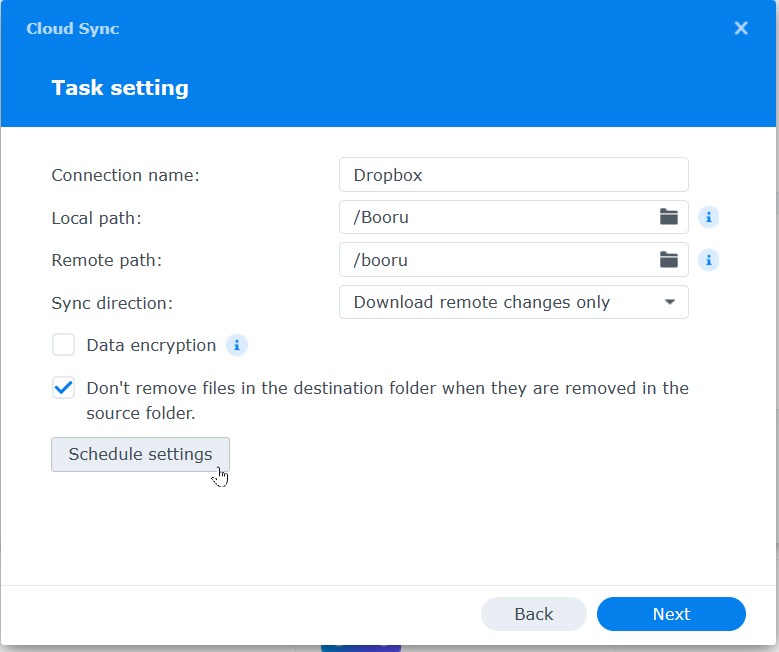
- 設定好還可以再調整一些細項,例如 polling seconds 要多久去偵測一次。我是設定 60 秒。設定的時間愈短,就表示你的 NAS 愈忙。

- 回到 Illustail,將分享上傳的目的地設為 Dropbox 的指定資料夾。這樣就大功告成了!

- 來試試看 Illustail 的上傳功能,看看自己的 NAS 有沒有出現相應圖片吧。

Facebook 留言